Voor veel computergebruikers is uw muis de meest gebruikte verbinding met uw systeem.
Tegenwoordig is het bijna onmogelijk om je zonder muis te verplaatsen. Veel gebruikers hebben tegenwoordig draadloze muizen.
Dus wat doe je als je draadloze muis niet werkt, of als de nieuwe muis die je hebt aangeschaft niet wordt herkend? Het is tijd om problemen op te lossen!

Problemen met draadloze muizen oplossen
Als een draadloze muis niet goed of helemaal niet werkt, zijn er verschillende stappen voor het oplossen van problemen die uw problemen zeer snel kunnen oplossen:
-
- Zorg voor de juiste drivers – en versies – voor al uw apparaten
- Verspil geen tijd meer met het handmatig zoeken naar stuurprogramma's
- Ontvang updates voor stuurprogramma's zodra fabrikanten deze vrijgeven
- Gemoedsrust met veilige downloads van gerenommeerde bronnen
- Deskundige technische ondersteuning
Accu :Een draadloze muis heeft batterijen nodig om de communicatie met uw computer mogelijk te maken, of deze nu Bluetooth- of USB-connectiviteit gebruikt. Controleer of de batterijen correct zijn geplaatst en niet simpelweg versleten zijn. Nieuwe batterijen zijn de oplossing voor veel problemen met draadloze muizen.Aan/uit-schakelaar: Veel muisapparaten hebben een schakelaar aan de onderkant, zodat u ze kunt uitschakelen en de batterij kunt sparen als u ze niet gebruikt. Zorg ervoor dat de schakelaar op AAN staat en dat als er een aan/uit-LED op de muis zit, deze moet branden.Ontvanger: Voor een USB-muis is een kleine ontvanger nodig die u op een beschikbare poort van uw laptop of desktopcomputer aansluit. Controleer of deze is geïnstalleerd, zodat uw muis klaar is voor gebruik. Als de ontvanger is aangesloten en u alle andere stappen voor probleemoplossing hebt geprobeerd, kunt u proberen de ontvanger naar een andere USB-poort te verplaatsen, als deze beschikbaar is. USB-poorten kunnen kapot gaan, waardoor ze onbruikbaar worden. Als hij geen ontvanger heeft, kan het een Bluetooth-muis zijn. Controleer in dat geval je Bluetooth-instellingen.Oppervlak: Sommige muiseenheden werken niet goed op sterk reflecterende oppervlakken, vooral op glazen tafels. Hiervoor is mogelijk het gebruik van een muismat of een ander oppervlak nodig dat de werking van het apparaat niet hindert. Hiermee wordt het probleem alleen opgelost als de muis al is aangesloten.Installatie: Velen van ons omzeilen het lezen van de instructies die bij onze aankopen worden geleverd, maar dat kan een probleem zijn als uw draadloze muis niet werkt. Sommige moeten met uw computer worden gesynchroniseerd via een verbindingsproces. Dit kan zo simpel zijn als het indrukken van een knop op de ontvanger of het uitvoeren van enkele toetsenbordaanslagen die de verbinding met uw muis activeren. Soms wordt de muis geleverd met een cd, hoewel dat stuurprogramma mogelijk verouderd is.Software: Had u eerder een muis van een andere fabrikant met eigen software om deze te bedienen? Er kunnen conflicten optreden tussen uw nieuwe muis en oude software. Probeer eventuele eerdere muisgerelateerde software te verwijderen en installeer vervolgens uw nieuwe muis opnieuw.Verouderde stuurprogramma's: Als uw stuurprogramma's voor de muis niet zijn geïnstalleerd of verouderd zijn, werkt uw apparaat mogelijk niet goed of maakt mogelijk geen verbindingProbeer een andere computer: Als uw draadloze muis nog steeds niet werkt, probeer hem dan op een andere computer te gebruiken. Zo weet u meteen of het probleem ligt in de computer die met uw muis communiceert, of dat de muis goed functioneert op een ander systeem.Als al deze stappen voor probleemoplossing uw draadloze muis niet tot leven hebben gebracht, kan er een andere oplossing zijn: het stuurprogramma controleren.
Stuurprogramma's zijn de programma's op uw computer die communiceren met uw apparaten en het besturingssysteem. Er zijn stuurprogramma's nodig om elk apparaat op uw computer te bedienen, zoals uw muis!
Zonder de juiste Help My Tech voor uw muis kan uw systeem zelfs uw basisscroll- en klikfuncties niet herkennen, waardoor uw apparaat onbruikbaar wordt of sommige functies niet beschikbaar zijn.
Om de juiste stuurprogramma's voor uw computer te verkrijgen, gaat u naar de ondersteuningswebsite van de fabrikant of zoekt u op internet naar de nieuwste stuurprogramma's voor uw muisapparaat, inclusief het besturingssysteem waarmee u deze gebruikt. U moet het exacte muismodel, de versie van het besturingssysteem en vaak wat besturingssysteemspecifieke informatie opgeven, zoals of u een 32-bits of 64-bits systeem gebruikt.
Vind stuurprogramma's op de gemakkelijke manier
Registreren bij een gerenommeerde service om uw stuurprogramma's te beheren en bij te werken is de veiligste en betrouwbaarste manier om ervoor te zorgen dat u over het juiste stuurprogramma (en de juiste versie) voor uw draadloze muis beschikt. Hierdoor blijft uw muis niet alleen consistent werken en worden alle functies ondersteund, maar kunt u ook al uw andere apparaten beheren.
Het gebruik van een dergelijke service zorgt er niet alleen voor dat uw systeem efficiënt blijft werken, maar biedt ook extra voordelen:
HelpMijnTech heeft de ervaring en technische kennis om uw systeem moeiteloos te updaten met de meest actuele drivers. Geef HelpMyTech | EEN proberen vandaag! vandaag nog om uw systeem optimaal te laten presteren.
Lees Het Volgende

Handleiding en tips voor het bijwerken van stuurprogramma's voor Lexmark B2236dw
Ontdek hoe u uw Lexmark B2236dw-stuurprogramma kunt updaten voor optimale prestaties en eenvoudige probleemoplossing met onze gedetailleerde handleiding.

Microsoft hernoemt de Prestatiemodus naar Efficiëntiemodus in Edge
In april 2021 deelde Microsoft details over de nieuwe prestatiemodus die binnenkort naar de Edge-browser komt. Het combineert verschillende prestatie-optimalisaties

Sneltoetsen (sneltoetsen) aanpassen in Mozilla Firefox
Bekijk hoe u Firefox-sneltoetsen kunt aanpassen en menusneltoetsen in Firefox opnieuw kunt toewijzen.

Hoe u schijven kunt verbergen in het menu Verzenden naar in Windows 10
Ik zou graag een truc willen delen waarmee je netwerk- en verwisselbare schijven kunt verbergen in het contextmenu Verzenden naar van de Verkenner van Windows 10.

How To: Realtek Audio Driver-oplossingen voor Windows
Realtek-audiostuurprogramma's repareren en bijwerken. HelpMyTech biedt stapsgewijze instructies voor Windows Realtek HD-audiostuurprogramma's

Hoe een CAB-bestand in de MUI-taal te installeren in Windows 10
Leer hoe u een CAB-bestand in de MUI-taal installeert in Windows 10

Windows 11 Configuratieschermopdrachten om applets rechtstreeks te openen
Hier is de lijst met opdrachten in het Configuratiescherm van Windows 11 om de applets rechtstreeks te openen. U kunt deze opdrachten in het dialoogvenster Uitvoeren typen of een snelkoppeling maken

Hoe u Bureaublad weergeven op taakbalk in Windows 11 inschakelt
Om Bureaublad weergeven op de taakbalk in te schakelen, schakelt u 'Selecteer de uiterste hoek van de taakbalk om het bureaublad weer te geven' in Instellingen > Personalisatie > Taakbalk > Taakbalkgedrag in.

Hoe u de taal voor nieuws- en interessefeeds kunt wijzigen
U kunt de taal voor de nieuws- en interessefeed wijzigen, en dit bericht zal u helpen hoe u dit kunt doen. De cumulatieve update van mei 2021 voor

Wijzig de geluidsaudiobalans voor de linker- en rechterkanalen in Windows 10
Hoe u de geluidsaudiobalans voor de linker- en rechterkanalen in Windows 10 kunt wijzigen In moderne versies van Windows is de controle van de audiobalans verborgen achter de

Download Klassieke WordPad voor Windows 11
Hier leest u hoe u WordPad voor Windows 11 kunt downloaden, de originele klassieke app die Microsoft heeft verwijderd uit Build 26020 en later. Je krijgt het terug

Hoe FPS te verhogen op DOTA 2
Als je je afvraagt hoe je het aantal frames per seconde in Dota 2 kunt verhogen, hebben we een ondersteuningsgids om je gameplay en systeemvereisten te helpen voor de beste prestaties

Windows 10 Ontbrekende Bluetooth-instellingen
Als u een probleem ondervindt bij het instellen van uw Bluetooth, hebben we een eenvoudig te gebruiken handleiding om u te helpen fouten met de Bluetooth-instellingen van Windows 10 op te lossen.

Stuurprogramma's voor Logitech-headsets downloaden
Ontvang uw Logitech-headsetstuurprogramma's binnen enkele minuten met een snelle en eenvoudige oplossing van Help My Tech. Geen onderzoek of probleemoplossing
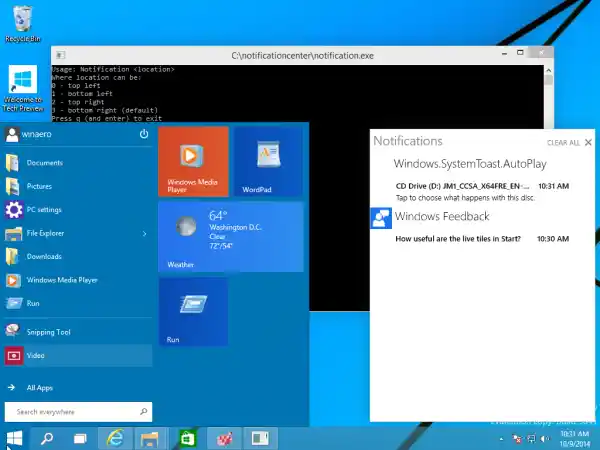
Download het Verkenner-pictogram van Windows 10 Build 18298
Tijdens de ontwikkeling van Windows 10 heeft Microsoft het Verkenner-pictogram verschillende keren bijgewerkt. Hier is het pictogram van Windows 10 Build 18298 '19H1'.

DirectPlay installeren in Windows 11 en Windows 10
Als voor een game in Windows 11 of Windows 10 DirectPlay vereist is, moet je deze downloaden en installeren. U hoeft niets van internet te downloaden

Verhoog de FPS op Rust
Dit is wat u kunt doen om uw FPS op Rust te verhogen voor een soepelere, aangenamere game-ervaring. Ontdek hoe verouderde stuurprogramma's de gameplay kunnen beïnvloeden.

Hoe u het Bluetooth-taakbalkpictogram in Windows 10 kunt toevoegen of verwijderen
In dit artikel bespreken we drie verschillende methoden om het Bluetooth-pictogram toe te voegen of te verwijderen uit de taakbalk in Windows 10, inclusief Instellingen en een aanpassing.

Exporteer en importeer WSL Linux Distro in Windows 10
Met de Windows 10 versie 1903 april 2019-update kan de gebruiker een WSL-distributie exporteren en importeren naar/van een TAR-bestand, zodat deze kan worden gedeeld of verplaatst naar een andere pc.

Hoe te repareren Realtek PCIe GBE Family Controller werkt niet op Windows 10
Uw Realtek PCIe GBE Family Controller werkt niet op Windows 10? Ontdek hoe Help My Tech u kan helpen eventuele problemen op te lossen.

Hoe u widgets kunt toevoegen, verwijderen en het formaat ervan kunt wijzigen in Windows 11
In dit artikel wordt uitgelegd hoe u widgets kunt toevoegen of verwijderen in Windows 11. Ook leert u hoe u widgets in Windows 11 kunt herschikken en het formaat ervan kunt wijzigen.

Microsoft raadt officieel aan om apps te vermijden die klassieke functies in Windows 11 herstellen
Onder verwijzing naar compatibiliteitsproblemen raadt Microsoft u nu officieel aan om StartAllBack en ExplorerPatcher te vermijden. Deze twee gereedschappen staan bekend om hun herstel

Een dvd- of cd-station repareren dat niet werkt
Als u een dvd- of cd-station ervaart dat niet werkt, kan dit frustrerend zijn. Hier volgen enkele instructies voor het oplossen van problemen om u weer op het goede spoor te krijgen.

Hoe het snelpijlpictogram in Windows 11 te verwijderen
U kunt als volgt het snelkoppelingspijlpictogram in Windows 11 verwijderen, ook wel het snelkoppelingspijl-overlaypictogram genoemd. Standaard heeft elke snelkoppeling zo'n overlay-pictogram


